В современном мире все чаще возникает необходимость удаленного доступа к компьютеру. Будь то работа из дома, обучение или помощь родственникам и друзьям на расстоянии - мобильные устройства предоставляют такую возможность. Если вы хотите научиться подключаться к другому компьютеру с помощью своего телефона, то программа TeamViewer станет отличным инструментом.
TeamViewer - это приложение, которое позволяет управлять другими компьютерами и устройствами удаленно. Оно работает по принципу клиент-серверного соединения, где ваш телефон выступает в роли клиента, а удаленный компьютер - в роли сервера. TeamViewer поддерживает все основные операционные системы: Windows, macOS, Linux, Android и iOS.
Для подключения к другому компьютеру через телефон с помощью TeamViewer:
- Скачайте и установите TeamViewer на оба устройства (телефон и компьютер).
- Запустите TeamViewer на обоих устройствах.
- На компьютере, к которому вы хотите подключиться, запустите TeamViewer в режиме Remote Control (Удаленное управление).
- На телефоне откройте TeamViewer и введите ID компьютера, который вы хотите управлять удаленно.
- Нажмите кнопку Connect (Подключить) и следуйте инструкциям на экране для подключения.
Теперь вы можете управлять удаленным компьютером через свой телефон с помощью TeamViewer. Вы сможете просматривать экран, управлять мышью и клавиатурой, пересылать файлы и делать много других важных вещей. Помимо этого, TeamViewer обладает высокой безопасностью передачи данных, что гарантирует защиту вашей приватности и конфиденциальности.
Установка и настройка Teamviewer на компьютере
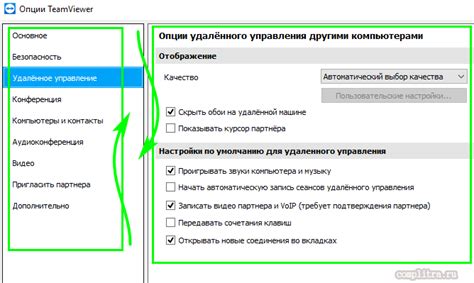
- Скачайте и установите программу TeamViewer
Перейдите на официальный сайт TeamViewer и скачайте установочный файл программы. После завершения загрузки, откройте установочный файл и следуйте инструкциям мастера установки.
После установки запустите TeamViewer на компьютере. Появится окно с уникальным ID и паролем для подключения.
Вы можете установить различные параметры безопасности в TeamViewer, например пароль доступа или ограничить доступ для определенных лиц.
Для удобства можно создать учетную запись на официальном сайте. Это позволит быстро подключаться к компьютерам без ввода ID и пароля.
После завершения этих шагов вы сможете использовать TeamViewer для подключения к другому компьютеру через телефон или другое устройство.
Загрузка и установка Teamviewer на телефон
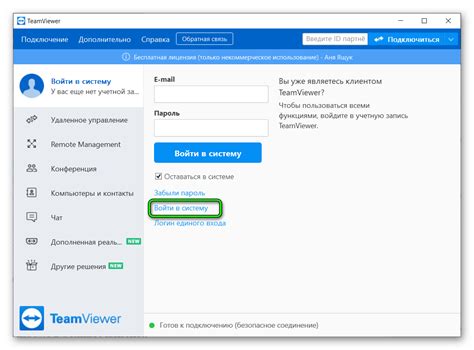
Для подключения к другому компьютеру через телефон с помощью Teamviewer нужно сначала загрузить и установить приложение на телефоне. Следуйте этим шагам:
- Откройте Google Play Store (для пользователей Android) или App Store (для пользователей iPhone).
- В поисковой строке введите "Teamviewer" и нажмите "Поиск".
- Найдите приложение Teamviewer в результатах поиска и нажмите на него.
- Нажмите кнопку "Установить" (или "Установить" для пользователей iPhone).
- Дождитесь завершения установки приложения.
После установки приложения на вашем телефоне, вы можете настроить Teamviewer для подключения к другому компьютеру. Читайте дальше, чтобы узнать, как это сделать.
Регистрация аккаунта в Teamviewer
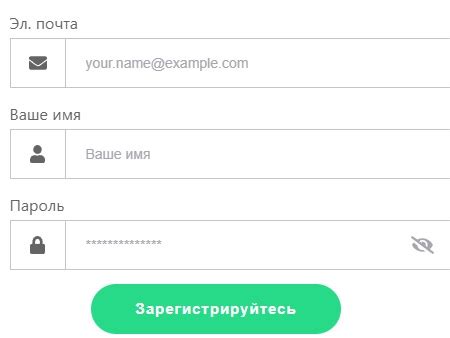
1. Перейдите на сайт Teamviewer по адресу www.teamviewer.com
2. На сайте нажмите на кнопку "Sign Up" или "Зарегистрировать аккаунт"
3. Выберите тип аккаунта - бизнес-аккаунт или личный аккаунт
4. Заполните регистрационную форму: имя, фамилия, адрес электронной почты и пароль
5. Нажмите "Создать аккаунт"
6. После успешной регистрации вам будет отправлено письмо на указанный вами адрес электронной почты. Перейдите по ссылке в письме для подтверждения регистрации.
7. Поздравляю! Теперь у вас есть аккаунт в Teamviewer, который вы сможете использовать для подключения к другим компьютерам через телефон.
Создание идентификатора и пароля на компьютере
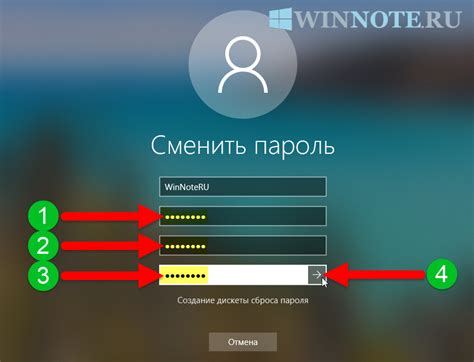
Для подключения к вашему компьютеру с помощью TeamViewer с вашего телефона, сначала создайте идентификатор и пароль на вашем компьютере.
1. Запустите программу TeamViewer на вашем компьютере.
2. В верхнем меню выберите "Удаленный доступ".
3. В открывшемся окне нажмите на кнопку "Установить пароль входящего соединения".
4. Введите пароль и нажмите "ОК".
5. Теперь ваш компьютер имеет уникальный идентификатор и пароль, которые можно использовать для подключения к нему через TeamViewer с помощью вашего телефона.
Ввод идентификатора и пароля на телефоне
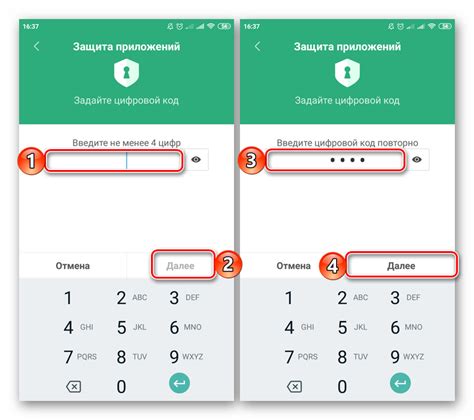
После установки приложения TeamViewer на вашем телефоне, откройте его и зайдите в раздел "Удаленное управление". Здесь вы увидите поле для ввода идентификатора, который вам предоставит пользователь удаленного компьютера. Введите этот идентификатор в соответствующее поле на телефоне.
После ввода идентификатора нажмите на кнопку "Подключиться" или аналогичную кнопку на вашем телефоне. Затем вам будет предложено ввести пароль, который также предоставит пользователь удаленного компьютера. Введите пароль в соответствующее поле и нажмите "ОК".
После ввода данных в TeamViewer, будет установлено удаленное соединение с компьютером. Вы сможете видеть экран компьютера на телефоне и управлять им с помощью тачскрина. Теперь вы готовы работать в удаленной среде и получать доступ ко всем функциям компьютера.
Управление компьютером через телефон с помощью Teamviewer
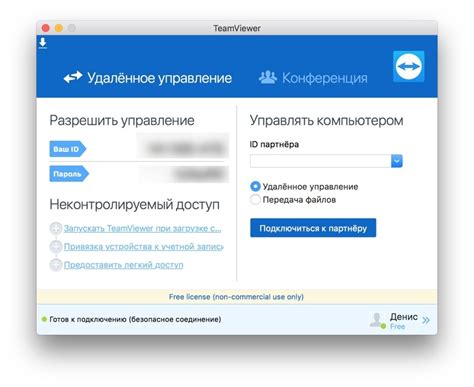
Teamviewer позволяет подключиться к компьютеру удаленно через телефон и иметь полный доступ к его функциям и данным, будто вы сидите напротив него. Это удобно, если вы вдали от компьютера, но вам нужно совершить какие-то действия удаленно.
Для использования Teamviewer на телефоне, установите приложение из магазина приложений и зарегистрируйтесь. Вам будет присвоен уникальный идентификатор для подключения к другим компьютерам.
Для подключения к компьютеру через Teamviewer введите его уникальный идентификатор или учетные данные. Запустите приложение, введите идентификатор в поле "ID партнера" и нажмите "Подключиться".
После подключения к компьютеру вы сможете управлять им с экрана своего телефона. Можете управлять мышью, вводить текст, запускать программы, управлять файлами и многое другое. Все действия на экране телефона будут отображаться на экране компьютера.
Teamviewer предоставляет дополнительные функции, такие как передача файлов между компьютером и телефоном, обмен сообщениями с владельцем компьютера. Это делает работу с удаленным компьютером более удобной и эффективной.
Teamviewer - отличный инструмент для управления компьютером через телефон. Позволяет получить удаленный доступ к компьютеру и выполнять различные действия, не находясь рядом с ним физически.